发布时间:2025-02-13 09:42:58 来源:转转大师 阅读量:59009
跳过文章,直接PNG转JPG在线转换免费>> AI摘要
AI摘要本文介绍了两种将照片转换为JPG格式的方法。方法一使用Windows画图工具,无需额外安装软件,操作简便但功能相对基础,不支持批量转换且处理大文件速度较慢。方法二使用在线转换工具,支持多种格式转换且可批量处理,操作简便但需稳定网络连接,部分工具可能限制文件大小或转换次数。根据个人需求和实际情况选择合适的方法进行照片格式转换。
摘要由平台通过智能技术生成
在数字时代,照片是我们记录生活的重要方式之一。然而,由于各种设备和软件的不同,照片格式也多种多样,如PNG、BMP、TIFF等。有时,为了方便查看和分享,我们需要将照片转换为JPG格式。那么如何转换照片格式为jpg呢?本文将介绍两种简单而有效的方法,帮助你轻松实现照片格式的转换。
Windows画图工具是Windows操作系统自带的简单图像处理软件,它不仅可以用来查看和编辑图片,还支持将图片转换为多种格式,包括JPG。
操作如下:
1、打开画图工具:首先,在Windows系统中找到并打开画图工具。你可以通过开始菜单中的“所有程序”找到它,或者直接在搜索框中输入“画图”进行搜索。
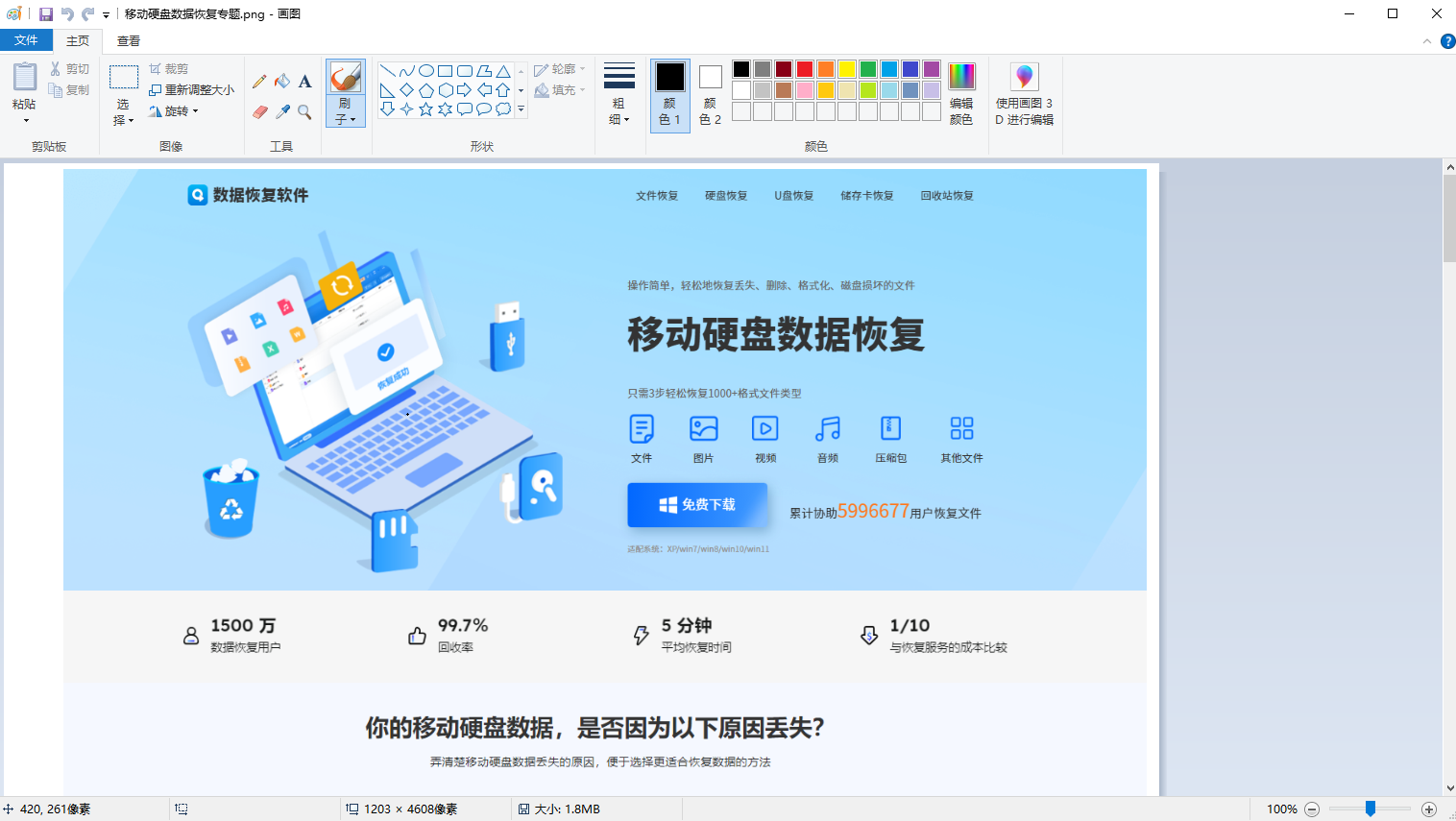
2、导入照片:在画图工具中,点击左上角的“文件”菜单,选择“打开”,然后找到并选择你要转换的照片文件。
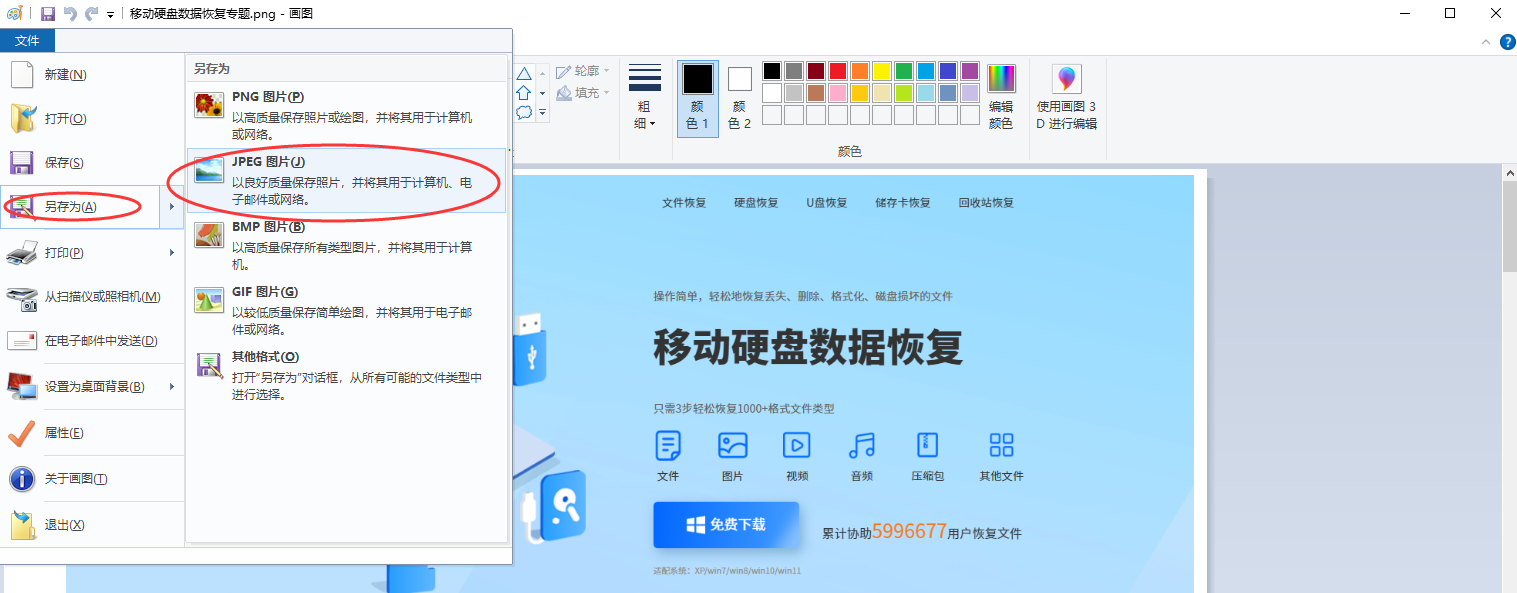
3、另存为JPG格式:在画图工具中打开照片后,再次点击左上角的“文件”菜单,选择“另存为”。在弹出的对话框中,选择保存位置,并在“保存类型”中选择“JPEG图片”(即JPG格式)。
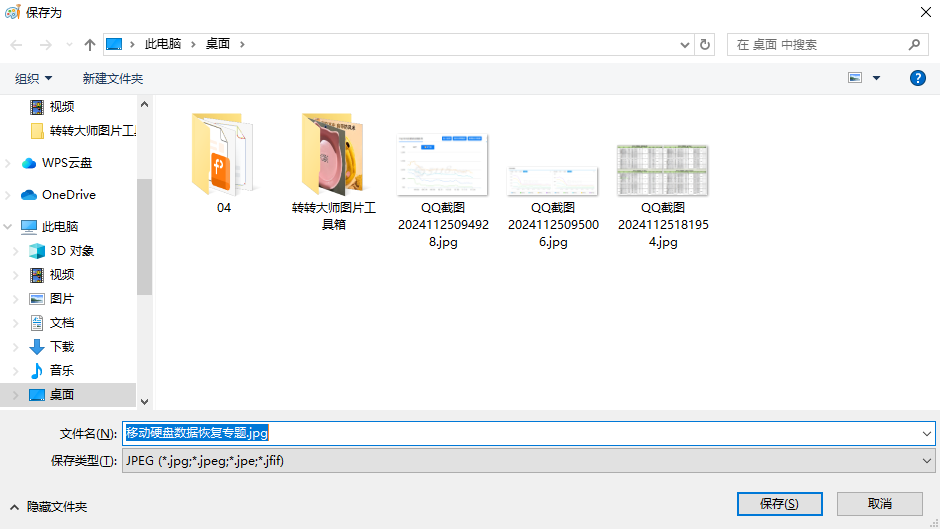
4、最后,点击“保存”按钮即可将照片保存为JPG格式。
注意:在保存时,可以选择不同的质量级别来平衡文件大小和图像质量。如果照片包含透明背景,请注意JPG格式不支持透明背景,可能需要提前处理。
在线转换工具是一种无需安装软件,只需通过网页即可完成照片格式转换的方法。这些工具通常支持多种格式之间的转换,并且操作简便。
1、打开在线png转jpg网址:https://pdftoword.55.la/img2jpg/

2、打开链接进入转换页面。该功能不仅支持png转jpg还支持bmp转jpg、ico转jpg,所以,如果有需求的朋友也可以通过该页面进行转换哦。
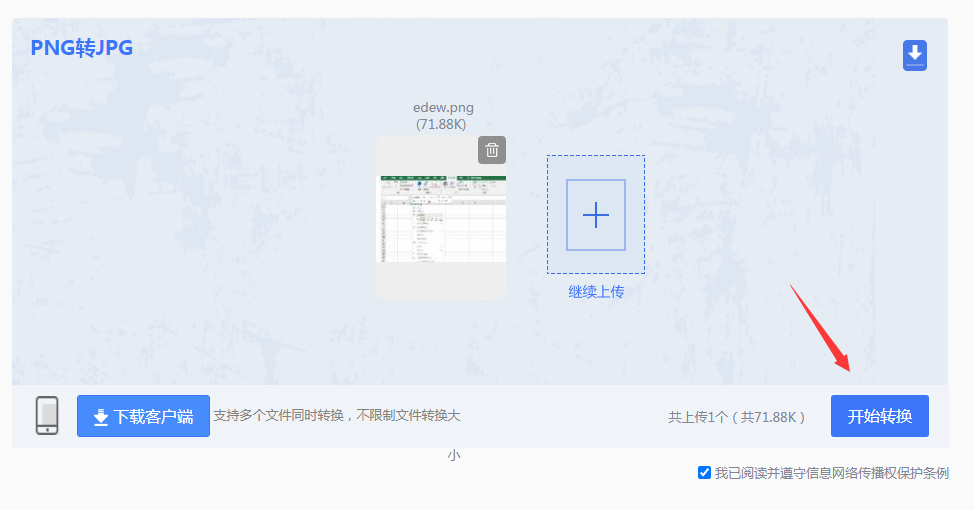
3、上传png图片,点击开始转换。
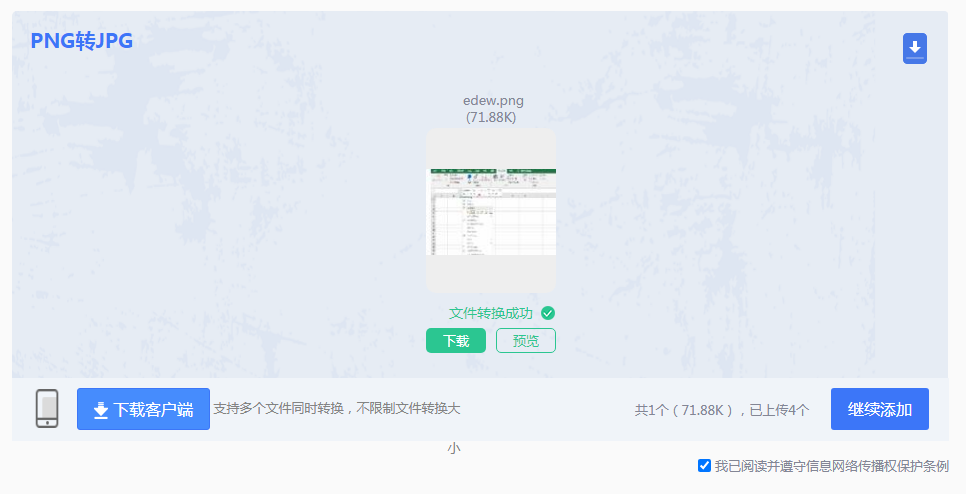
4、等待一小会就转好了,下载文件即可使用。
注意:确保网络连接稳定,以避免上传或下载失败。
以上就是如何转换照片格式为jpg的方法介绍了。使用画图工具转换格式简单直接,无需额外安装软件;而使用在线转换工具则更加方便快捷,无需担心软件兼容性问题。你可以根据自己的需求和实际情况选择合适的方法进行照片格式的转换。
【如何转换照片格式为jpg?这二种方法很好用!】相关推荐文章: 返回转转大师首页>>
我们期待您的意见和建议: